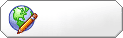Natsumi Soichiro
Elève de 1ère année

Nombre de messages : 5
Date d'inscription : 06/06/2007
 |  Sujet: Tuto pour Photoshop. Sujet: Tuto pour Photoshop.  Jeu 7 Juin - 0:10 Jeu 7 Juin - 0:10 | |
| - Citation :
1er TUTO : comment faire une signature
1
Ouvrez photoshop ^^
Ensuite faites Fichier > Nouveau
Mettez pour la dimension de votre bannière 400 pxls et 150 pxls
Et vérifiez bien que le mode du document et en RVB
https://2img.net/r/ihimizer/img216/909/15jw2.jpg
2
Ensuite ouvrez votre Fan Art en faisant Fichier > Ouvrir
Double cliquez sur le calque pour le déverouiller
https://2img.net/r/ihimizer/img184/8384/228ol.jpg
3
On va découper le Fan Art
Pour ça prenez le lasso polygonal
https://2img.net/r/ihimizer/img216/7651/25xn1.jpg
Et "dessinez" le contour du perso avec (servez vous de l'outil Zoom pour faire de beaux découpages et être très précis)
https://2img.net/r/ihimizer/img216/2263/33ll.jpg
Ensuite faites clique droit puis Inverser la selection. (Cela selectionnera le "blanc")
Puis appuyez sur la touche SUPPR de votre clavier
Le blanc s'efface.
https://2img.net/r/ihimizer/img184/1742/22224ch.jpg
Pensez bien au parties blanche à l'intérieur du personnage !
https://2img.net/r/ihimizer/img184/2874/2221wc.jpg
Ensuite déselectionné votre personnage en faisant Selection > Desélectionné (CTRL + D )
Puis grace au selecteur carré reselectionné votre personnage entierement .
https://2img.net/r/ihimizer/img197/863/69cw.jpg
4
Une fois votre personnage entierement sélectionné, faites Edition > Copier (raccourci : CTRL + C )
Placer vous sur votre document "bannière" et faites Edition > Coller (raccourci : CTRL + V )
Votre personnage doit normalement apparaitre en gros et mal cadré.
https://2img.net/r/ihimizer/img197/3962/71ll.jpg
5
On va donc redimensionner ce personnage
Faites Edition > Transformation Libre (raccourci : CTRL + T )
Pour que le personnage ne soit pas disproportionné cliquez sur la "chaîne" ou bien maintenant la touche MAJ (la flèche qui part vers le haut et qui sert a faire des majuscule) de vote clavier.
https://2img.net/r/ihimizer/img197/2998/89nw.jpg
Voila où nous en sommes :
https://2img.net/r/ihimizer/img197/4259/95vl1.jpg
6
Maintenant on va s'occuper du fond
Pour cela cachez votre calque personnage en cliquant sur "l'oeil"
https://2img.net/r/ihimizer/img177/8494/screen3lv.jpg
Pressez la touche D de votre clavier (ceci remet les couleurs NOIR et BLANC)
Placez vous sur votre calque "blanc" (l'arriere plan quoi)
Aller dans Filtre > Rendu > Nuage et vous obtenez :
https://2img.net/r/ihimizer/img178/7883/screen25hn.jpg
7
Ensuite creez un nouveau calque (en cliquant sur la petite image du screen) et placez le au dessus de votre calque "Arrière plan"
https://2img.net/r/ihimizer/img404/2889/screen32bg.jpg
8
Dans cette partie on va utiliser des brush (vous pouvez en télécharger ici : http://www.deviantart.com/ )
Placez vous sur le calque que vous venez de creer.
Prenez l'outil Pinceau avec vos brush en selection
https://2img.net/r/ihimizer/img440/7654/screen49nz.jpg
Ensuite appliquez vos brushs jusqu'a satisfaction mais ATTENTION ne changez pas de couleurs !!! Utilisez juste le NOIR et le BLANC (et des gris de différents contraste si vous le souhaitez)
https://2img.net/r/ihimizer/img71/5333/screen54gb.jpg
9
Revenons au personnage
Faites le reapparaitre en cliquant sur "l'oeil" (Cf début du 6)
Mettez vous sur le calque personnage et dupliquez le en allant dans Calque > Dupliquer le calque... (CTRL + J)
Placez vous sur le calque que vous venez de dupliquer
https://2img.net/r/ihimizer/img62/7016/screen64zy.jpg
Ensuite allez dans Filtre > Flou > Flou Gaussien
Mettez 2 pxl en valeur
https://2img.net/r/ihimizer/img28/3286/screen79kg.jpg
Puis passez votre calque en mode INCRUSTATION (Overplay en Anglais)
https://2img.net/r/ihimizer/img28/2476/screen81qc.jpg
waouh le perso est tout de suite mieux
10
Maintenant donnons l'atmosphère désirée a notre bannière ! Very Happy
Pour cela :
Creez un nouveau calque au dessus de tout les autres (Cf début du 7)
A l'aide de l'outil pot de peinture remplissez le de la couleur que vous voulez
https://2img.net/r/ihimizer/img114/8855/screen92up.jpg
Moi j'utilise la couleur ayant pour code : 0015B1
Passez le calque que vous venez de remplir en mode DENSITE COULEUR - (Color Dodge en anglais)
https://2img.net/r/ihimizer/img411/6489/screen998gx.jpg
Oulala que c'est zoli zoli !^^
Si la teinte ne vous plait pas faites CTRL + U (Teinte/Saturation) pour changer dans la couleur que vous désirez.
11
Mettons du texte maintenant !^^
Creez un calque entre le calque "couleur/teinte" et le calque "Personnage dupliqué"
https://2img.net/r/ihimizer/img53/2577/screen9993ag.jpg
Ensuite prenez l'outil "Texte"
https://2img.net/r/ihimizer/img24/5483/screena3zk.jpg
Ecrivez ce que vous voulez dans l'écriture que vous voulez(Vous pouvez en télécharger ici : www.dafont.com et dans la taille que vous voulez mais prenez la COULEUR BLANCHE
https://2img.net/r/ihimizer/img217/2931/screenb1ju.jpg
Ensuite double cliquez sur votre calque "TEXTE"
Les options de fusions s'ouvrent.
Aller dans Lueur externe et mettez les mêmes paramètres
https://2img.net/r/ihimizer/img217/4069/screenc7ep.jpg
Ensuite passez le calque "TEXTE" en mode Lumière Tamisée (Soft Light en anglais)
https://2img.net/r/ihimizer/img452/7478/screend9pu.jpg
12
Pour la dernière étape (ENFIN !!!) il faut ajouter un cadre Wink
Creez un calque au dessus de TOUT vos autres calques et aller dans Selection > Tout ou faites le manuellement a l'aide du selecteur carré
https://2img.net/r/ihimizer/img241/6125/screene0hj.jpg
Ensuite aller dans Edition > Contour (Stroke en anglais)
Mettez ces paramètres :
https://2img.net/r/ihimizer/img149/6444/screenf5av.jpg
Ensuite refaite la même manipulation ( Edition > Contour) puis au lieu de mettre 3 pxl et la couleur noir mettez 2 PXL et la COULEUR BLANCHE
Refaite ENCORE UNE FOIS la même manipulation en mettant 1 PXL et la COULEUR NOIR
Passez le calque "CADRE" en mode Incrustation (Overplay en anglais)
https://2img.net/r/ihimizer/img143/589/screeng1ri.jpg
Il ne vous reste plus qu'a enregistrer votre bannière sous le format .JPEG
HOURRA HOURRA c'est terminé !!! :beauty:
Resultat Final :
Maintenant c'est a vous de jouer !!!!!
Voila pour le 1er tuto ensuite il y a 2-3 trucs a savoir à côté de ca qui peut paraître un peu plus difficile masi une fois compris c'est tres simple ^^. | |
|